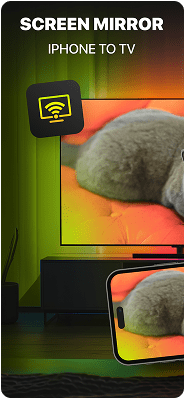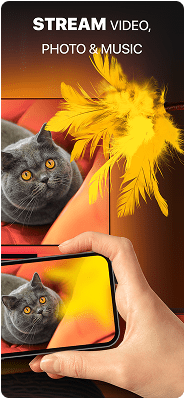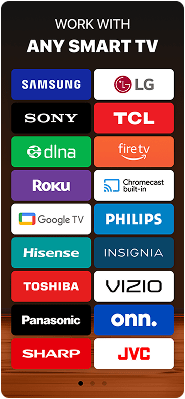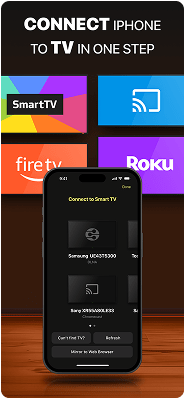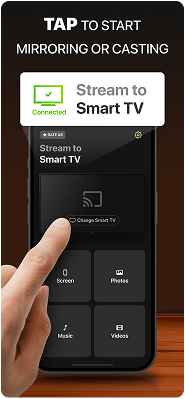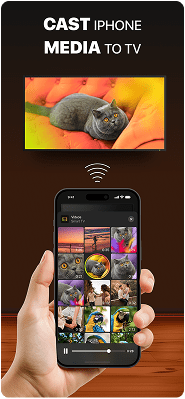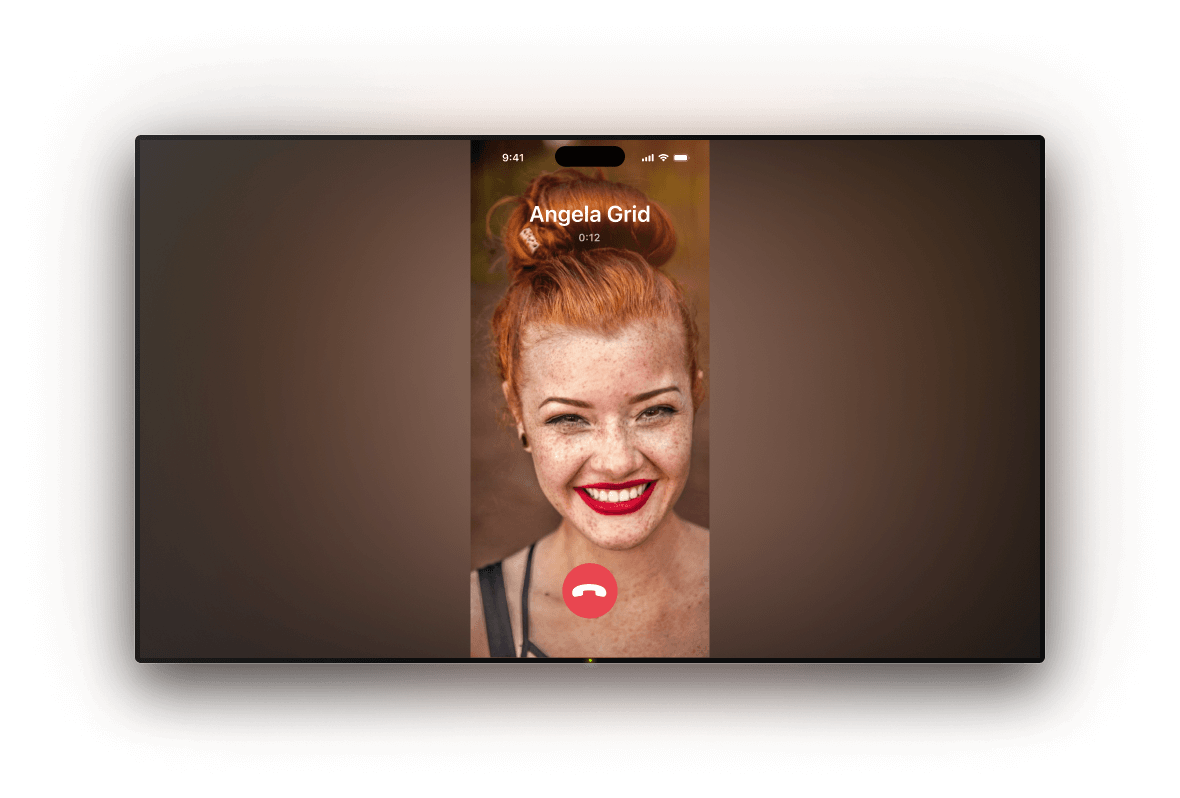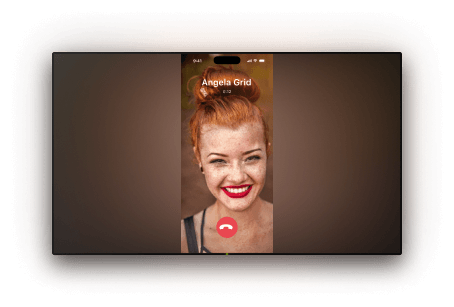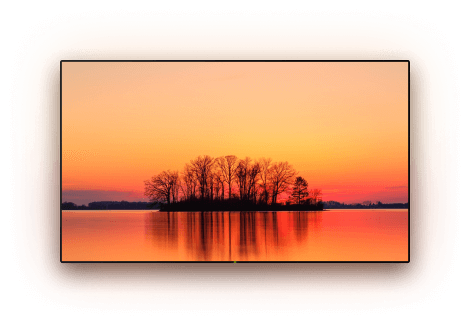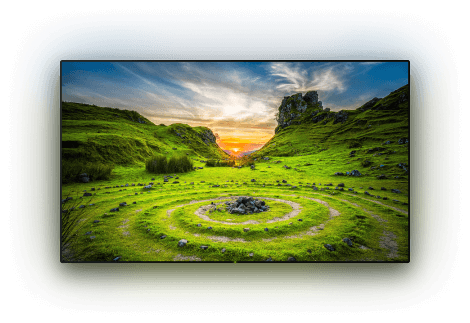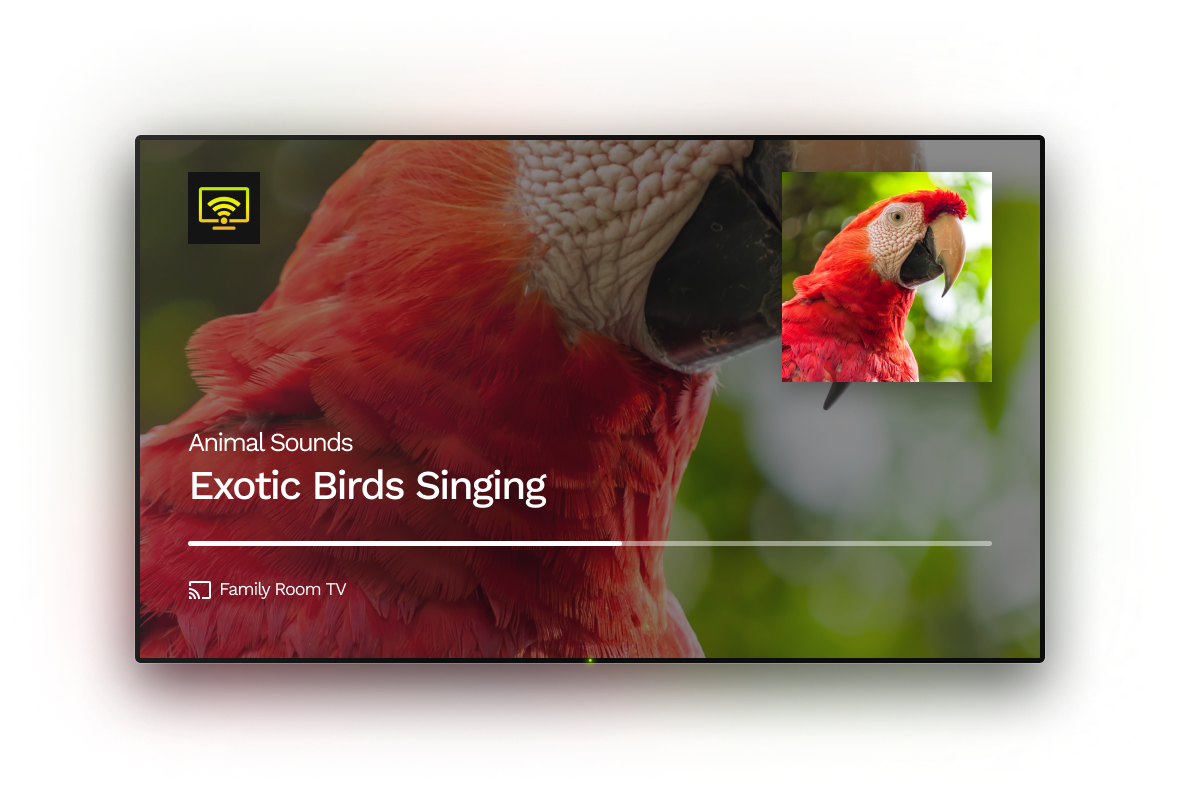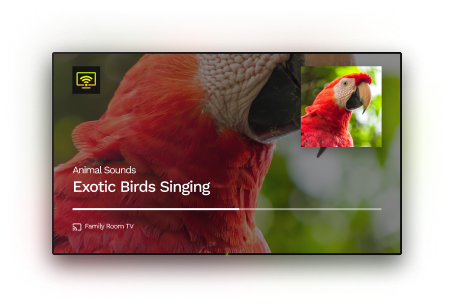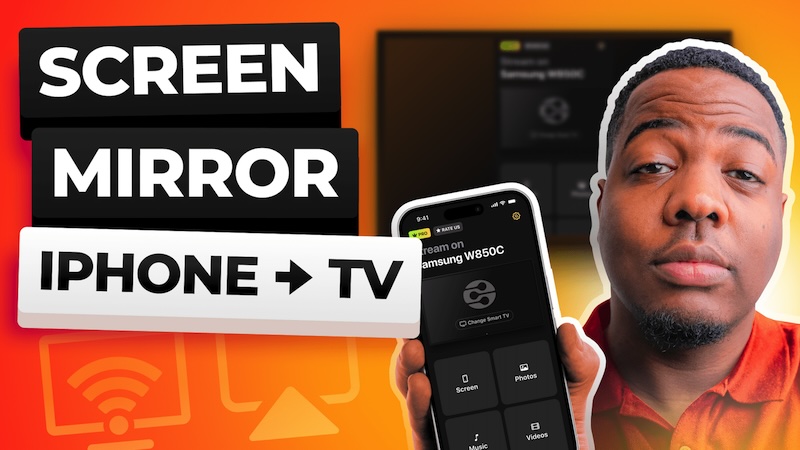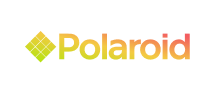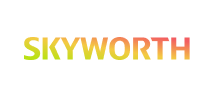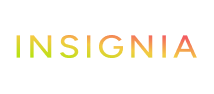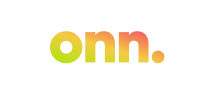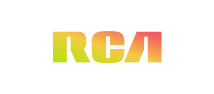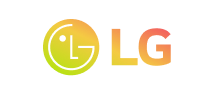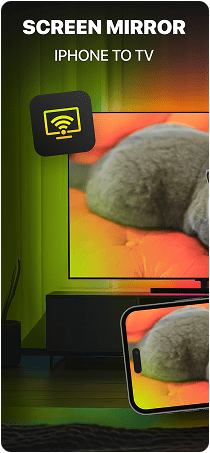
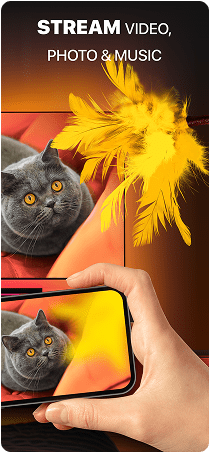
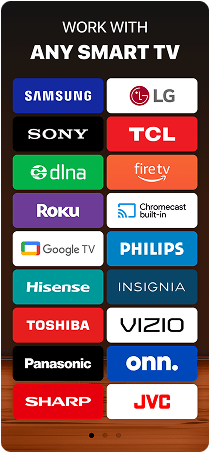
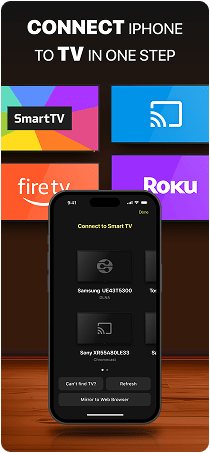
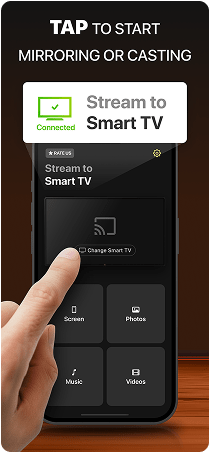
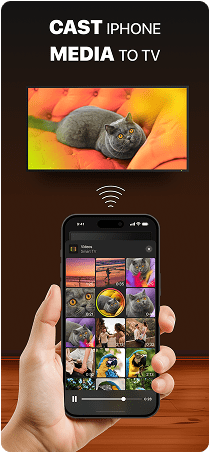

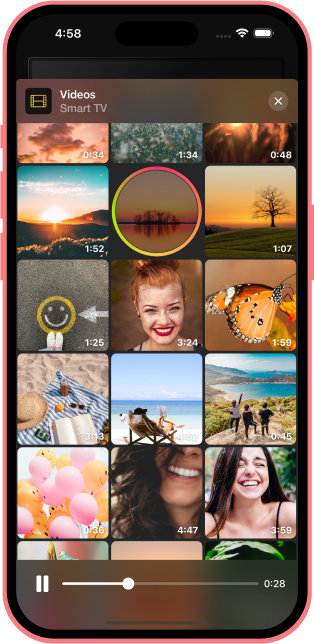
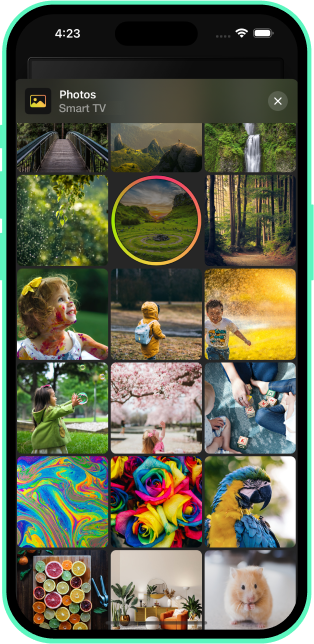
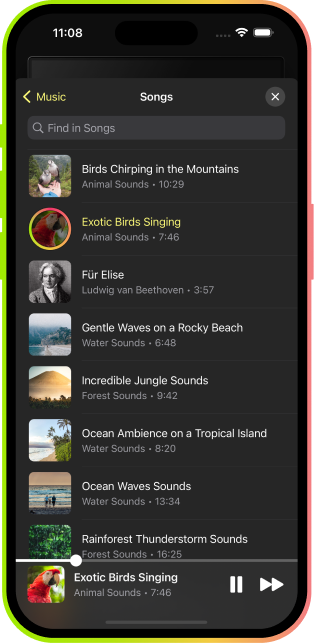
Domande frequenti
La duplicazione dello schermo è una funzione che consente di mostrare i contenuti del proprio telefono, tablet o computer su un altro schermo, come una TV o un monitor. Può essere eseguito in modalità senza fili o tramite una connessione cablata con un cavo HDMI e un adattatore. La maggior parte dei dispositivi offre opzioni di duplicazione dello schermo integrate e sono disponibili anche numerose applicazioni di terze parti onde facilitare il processo.
Per trasmettere le foto di Google Photos alla tua TV, per prima cosa, installa l'applicazione sul tuo telefono e assicurati che sia il dispositivo che Chromecast siano connessi alla stessa rete Wi-Fi. Apri l'applicazione Google Foto, seleziona la foto che desideri mostrare e tocca l'icona Trasmetti in alto. Poi, scegli il tuo dispositivo Chromecast e la foto verrà mostrata sullo schermo della TV.
Sì, puoi trasmettere video dal tuo iPhone a Chromecast, ma per farlo avrai bisogno di un'applicazione di terze parti. DoCast è un'opzione valida che consente di trasmettere filmati gratuitamente fino a 3 minuti a sessione. Passando alla versione premium, puoi trasmettere senza limiti di tempo e sbloccare funzioni aggiuntive, quali la trasmissione musicale e la trasmissione di foto.
DoCast si distingue come una delle migliori applicazioni di duplicazione dello schermo, su iPhone. Dal momento che la maggior parte delle TV non Apple non supporta AirPlay in modo nativo, DoCast offre una soluzione affidabile. È veloce da configurare, intuitivo e funziona perfettamente con Chromecast, Roku, Fire TV e dispositivi compatibili con DLNA.
Puoi trasmettere il tuo iPhone alla tua TV in vari modi. Se hai una TV con supporto AirPlay, puoi connetterti in modalità senza fili, tramite la funzione di trasmissione nativa di Apple. Per una soluzione non AirPlay, puoi usare un'applicazione di terze parti come DoCast per un metodo senza fili semplice e pratico. Infine, se non hai una connessione internet, puoi collegare il tuo iPhone alla TV usando un cavo HDMI e un adattatore.
Per connettere il tuo iPhone a Chromecast, inizia con l'installazione l'applicazione Google Home. Segui le istruzioni per connettere il tuo Chromecast, assicurandoti che Chromecast e il tuo iPhone usino la stessa rete Wi-Fi. Una volta configurata, puoi usare un'applicazione supportata da Google Cast, per trasmettere filmati o duplicare lo schermo del tuo iPhone sulla TV.
Per duplicare lo schermo del tuo iPhone ad una TV Samsung, puoi usare AirPlay se la tua TV lo supporta, un'applicazione di terze parti come DoCast, oppure una connessione cablata usando un cavo HDMI con adattatore.
Puoi collegare la tua TV Bravia di Sony al tuo telefono tramite Wi-Fi Direct, duplicazione dello schermo o un cavo HDMI fisico e un adattatore. Il metodo scelto dipende dal modello del tuo televisore Bravia e dal tipo di telefono che stai usando.
Se vuoi duplicare lo schermo del tuo iPhone ad una TV Sony, avrai bisogno di un'applicazione di terze parti come DoCast, poiché i televisori Sony non supportano AirPlay in modo nativo. Assicurati solo che entrambi i dispositivi siano sulla stessa rete Wi-Fi e segui le istruzioni dell'applicazione per avviare la duplicazione.
Molti modelli di TV LG supportano la duplicazione dello schermo, in particolare tramite Apple AirPlay. Se la tua TV LG è compatibile con AirPlay, puoi facilmente duplicare lo schermo del tuo iPhone ad una TV LG senza strumenti aggiuntivi. Per quei modelli che non supportano AirPlay, puoi ancora trasmettere il tuo iPhone tramite applicazioni di terze parti, come DoCast o tramite cavo HDMI con adattatore.
Per accedere alla schermata Home del tuo televisore Philips, premi il tasto Home o X sul telecomando. Se non hai il telecomando, puoi premere il tasto Menu sul televisore stesso. Poi, usa i tasti Volume o P/CH insieme ai tasti + e - per accedere alla schermata Home.
Per altri consigli sulla trasmissione dell tuo iPhone o iPad alle TV Philips, guarda questa guida su come duplicare lo schermo ad una TV Philips.
Sì, è possibile. Dal momento che l'Apple TV usa AirPlay, esistono applicazioni di terze parti, come DoCast che ti consentono di trasmettere il tuo iPhone alla Chromecast, Fire TV, o Roku. Assicurati solo che sia l'iPhone che la TV (o il dispositivo di trasmissione) siano connessi alla stessa rete Wi-Fi.
Se non riesci a trasmettere contenuti dal tuo iPhone alla TV, le cause potrebbero essere diverse. Innanzitutto, verifica che i tuoi dispositivi siano connessi alla stessa rete Wi-Fi e che la connessione sia stabile. Poi, assicurati che i tuoi dispositivi siano vicini. Infine, verifica la disponibilità di aggiornamenti software o di sistema.
Se il tuo iPhone non si sta connettendo alla Chromecast, probabilmente è dovuto a dei problemi di compatibilità. Gli iPhone non supportano Chromecast nativamente, perché Apple usa AirPlay, che non è direttamente compatibile con la tecnologia di trasmissione di Google. Ecco perché potresti non vedere l'opzione di trasmissione quando provi a trasmettere dal tuo dispositivo.
Per farlo funzionare, dovrai usare un'applicazione di terze parti, come DoCast. Tali applicazioni consentono al tuo iPhone di comunicare con i televisori compatibili con Chromecast, consentendoti di duplicare lo schermo o riprodurre contenuti multimediali in diretta. Senza questi strumenti, non si possono trasmettere contenuti da un iPhone a un dispositivo Chromecast.
Per duplicare l'iPad sulla Roku TV, per prima cosa, verifica se la tua TV Roku supporta AirPlay. In tal caso, apri semplicemente il Centro di Controllo sul tuo iPad, tocca Duplica Schermo e seleziona il tuo dispositivo Roku per avviare la trasmissione.
Se la tua TV Roku non risulta compatibile con AirPlay, puoi comunque eseguire la duplicazione dello schermo usando un'applicazione di terze parti come DoCast. Una volta connesso, potrai duplicare lo schermo del tuo iPad e trasmettere in diretta contenuti privati come foto, video e musica direttamente sulla tua TV Roku.
Sì, puoi usare AirPlay sulla tua Fire Stick di Amazon, dal tuo iPhone o iPad, ma avrai bisogno di una soluzione di terze parti dal momento che AirPlay non è supportato nativamente. Una buona applicazione per AirPlay su Fire TV è DoCast, che offre un'esperienza fluida e senza pubblicità per la duplicazione dello schermo e la trasmissione multimediale. Un'altra opzione ottimale è AirScreen, che ti consente anche di duplicare il tuo dispositivo iOS e di trasmettere foto, filmati e musica sulla tua Fire TV con facilità.
Per usare la Chromecast con il tuo iPhone, dapprima connetti il tuo iPhone e Chromecast alla stessa rete Wi-Fi. Poi, apri un'applicazione compatibile come YouTube o Netflix e cerca l'icona Trasmetti (un rettangolo con le onde Wi-Fi). Tocca l'icona, scegli il tuo dispositivo Chromecast dall'elenco e i tuoi contenuti inizieranno a essere riprodotti sulla tua TV.
Chromecast richiede una connessione Wi-Fi per funzionare, pertanto puoi usare l'hotspot del tuo iPhone per creare una connessione. Vai su Impostazioni > Hotspot personale sul tuo telefono per configurarlo. Collega il tuo Chromecast all'hotspot usando l'applicazione Google Home e segui le istruzioni.
Sì, puoi eseguire la duplicazione del tuo iPhone su Chromecast gratuitamente, usando delle applicazioni di terze parti come Google Home o Replica. Basta collegare sia l'iPhone che la Chromecast alla stessa rete Wi-Fi e seguire i passaggi di configurazione dell'applicazione, onde avviare la trasmissione.
Tieni presente, tuttavia, che le applicazioni gratuite spesso presentano limitazioni come pubblicità, qualità video ridotta o limitazioni temporali. Per un'esperienza più fluida e di qualità superiore, un'applicazione di prestigio, come DoCast, è una scelta migliore.
Per trasmettere contenuti dal tuo iPhone a una TV con una Chromecast integrata, avrai bisogno di applicazioni di terze parti come Google Home o DoCast. Si collegano direttamente alla tua TV e ti permettono di trasmettere filmati, foto e persino di duplicare l'intero schermo.
Chromecast non supporta nativamente AirPlay, ma puoi comunque trasmettere dal tuo iPhone o iPad usando un'applicazione di terze parti come DoCast, che colma il divario tra le due tecnologie. Scopri di più su come trasmettere da AirPlay a Chromecast.
Chromecast è una sorta di ciondolo avente porta HDMI, con 8 GB di spazio di archiviazione, progettato principalmente per la trasmissione e la duplicazione dello schermo. Al contrario, Google TV Streamer è una scatola più avanzata, avente 32 GB di spazio di archiviazione e un'interfaccia TV Android completa. Supporta anche le funzionalità di centro mediale casalingo intelligente e altre funzioni, ma a differenza di Chromecast, risulta meno economico.